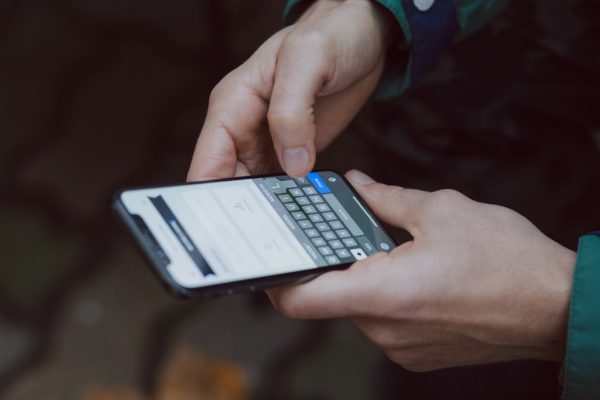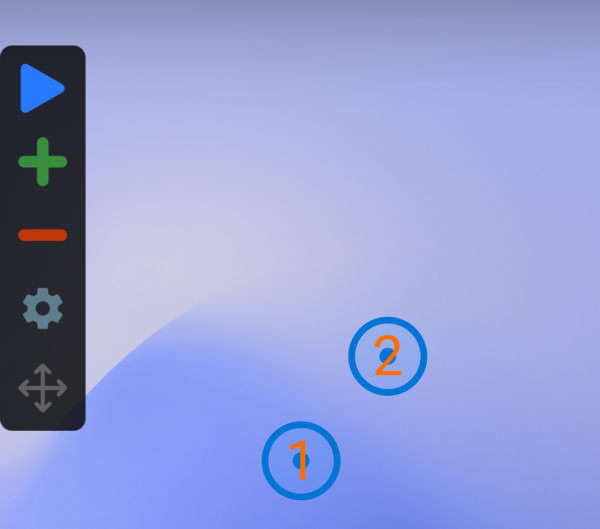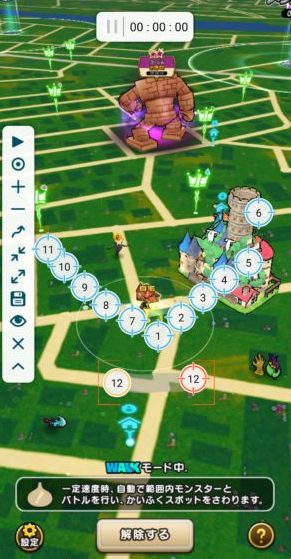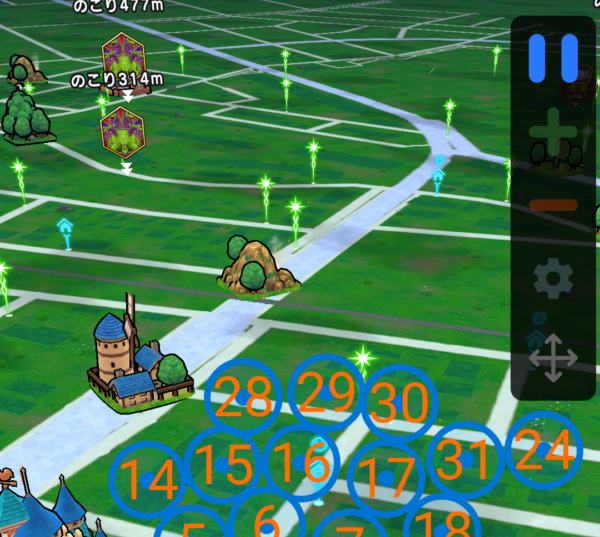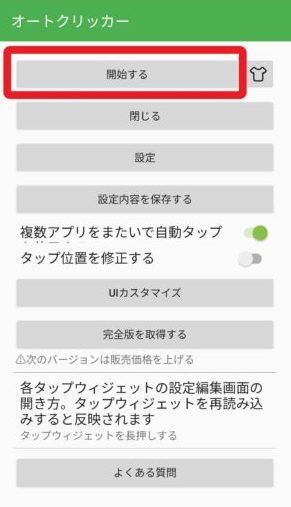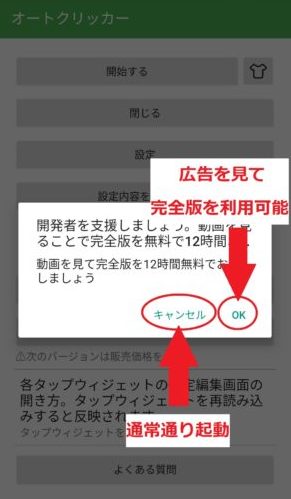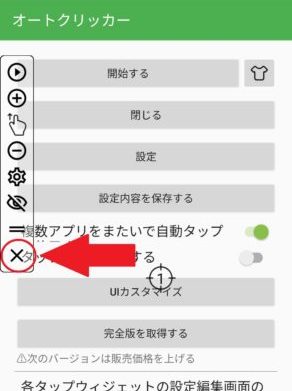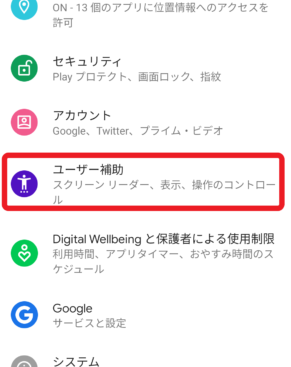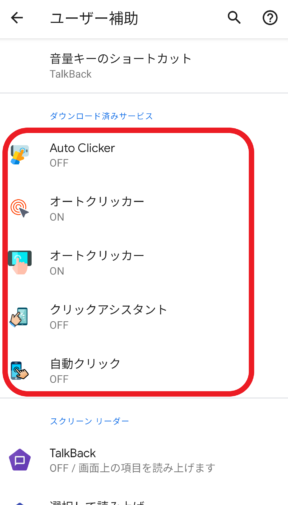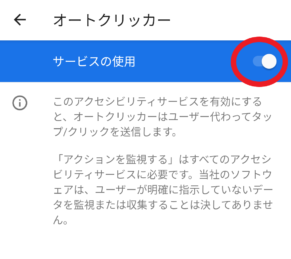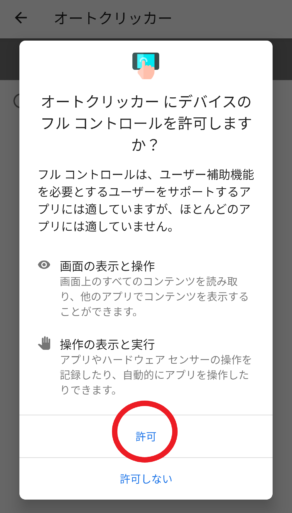単調な作業になりがちな、スマホゲームのレベル上げ。
この記事では、そんな面倒な作業を自動化する「オートクリッカー」をご紹介しています。
基本的にどのオートクリッカーを使っても、機能に大きな違いはありません。
当記事更新時点では「クリックアシスタント」が、機能がシンプルで、個人的にも好きなので愛用しています。
- 日本語対応
- 機能が豊富
- 表示オン/オフの切り替えが容易で、作業をしやすい
- 広告を見なくても良い(動画広告を見るタイミングを自分で決められる)
それでは、具体的に見て行きます。
またオートクリックアプリではなく物理的にタップさせるガジェット「スマホ連打ツール」をお探しの方は以下の記事をどうぞ。
-

-
おすすめスマホ連打ツール5選
続きを見る
目次
オートクリッカーとは
オートクリッカーとは、スマホ画面の指定した場所を指定した時間・間隔で自動クリックできるツール。

というような、単純なクリック作業を自動化できてしまう素晴らしいアプリです。
スマホゲームのレベル上げなど、単純な作業を繰り返す際に効力を発揮します。
オートクリッカーを使えるのはAndroidのみ
大変便利なオートクリッカーですが、残念ながら使えるのはAndroidのみ。
iOSでは使うことができません。
理由は不明ですが、Appleのアプリ審査が厳しく、こういったチートにつながりかねないアプリを落としている可能性が高いです。
iOSでオートクリックする場合は、iOS10以降の機能「スイッチコントロール」を利用しましょう。
具体的な方法は以下の記事をどうぞ。
-

-
無料で使えるiPhone用オートクリッカー
続きを見る
オートクリッカーの使い方は簡単
そんなオートクリッカ―ですが、使い方は非常に簡単。
基本的な使い方は全て一緒です。
「開始」や「マルチモードを開始」などのボタンを押すと、以下のようなメニューが表示されます。
- 「+」 クリックするターゲットを増やす
- 「-」 クリックするターゲットを減らす
- 「三角」 クリックを開始する
- 「歯車」 設定
「+」をどんどん押していくと、画面に1、2、3・・・と、ターゲットアイコンが表示されます。
あとはこのターゲットをクリックしたい箇所に移動させて「三角」を押せばOK。
数字の順番にクリックされる仕組みです。
歯車アイコンの中にセーブやロードの機能がありますので、設定が終わったら保存しておきましょう。
無料おすすめオートクリッカー5選
それではここから、オートクリッカーツールを紹介していきます。
| アプリ名 | クリックアシスタント | Auto Clicker | 自動クリックプロ | オートクリッカー① | オートクリッカー② |
|---|---|---|---|---|---|
| 開発元 | Y.C. Studio | True Developers Studio | Karta Studio | XIAOYANG | SimpleHat Software |
| 開発国 | 台湾 | ベトナム | 台湾 | 中国 | アメリカ |
| 評価 | 4.4(評価件数1.2万件) | 4.3(評価件数3.7万件) | 3.9(評価件数200件) | 3.7(評価件数1.9万件) | 3.5(評価件数3.8万件) |
| アプリ内課金 | ¥100~¥820 | ¥220 | ¥110~¥360 | ¥199 | ¥210 |
| 無料版のクリック箇所数上限 | 15 | 100以上可 | 10 | 40 | 100以上可 |
| ターゲットアイコンの大きさ | 大 | 大 | 大 | 小 | 大 |
| 日本語翻訳 | 自然な日本語 | なし(英語) | 自然な日本語 | 少し不自然な日本語 | 少し不自然な日本語 |
| 広告表示タイミング | 「再生」押下時 | 広告無し | 広告無し | 「ok」押下時 アプリを閉じる際 | 「再生」押下時に 別窓で動画が流れる |
| 無料版のセーブ数上限 | 3 | 1 | 2 | 1 | 10以上可 |
| その他特徴 | メニューが豊富 最もおすすめ | シンプルで 分かりやすい | メニューが多く 多少複雑 | クリック箇所 アイコンが小さい | クリック箇所とセーブ 可能数がダントツ |
クリックアシスタント
最後は、台湾の会社が開発している「クリックアシスタント」です。
評価4.4と、今回ご紹介する中では最も高評価かつ現時点一番おすすめできるのがこちらです。
無料版のクリックターゲット数は15か所となりますが、フリックにも対応しておりかつメニューも豊富。
今回の中では最もおすすめできるのがこちらです。
ターゲット数15でも、以下のように工夫してフリックと合わせれば大丈夫。
Auto Clicker
ベトナムの会社が開発しているクリックツール。
ポイントは、何と言っても画面がシンプルで分かりやすい点。
にも関わらず、100以上のクリックターゲットに対応しています。
評価件数3.7万件で平均4.3という評判の良いアプリ。
- 1パターンしかセーブできない点
- クリックターゲットが多少見づらい(青丸に赤数字)※後述
という点が気にならない人には一番おすすめできるアプリです。
クリックターゲットが青丸に赤数字とは、以下のような感じ。
左がこのAuto Clicker、左がその他ツールです。
ドラクエウォークの場合、ちょうどフィールドの緑と被ってしまうのですよね。
自動クリック プロ
台湾の会社が開発しているクリックツールです。
評価件数は200件と、他のアプリと比較しケタ違いに少ないものの、ちゃんとした日本語で表記されており、一番安心感があるアプリ。
- クリックターゲットは10か所まで
- メニューが多く、多少煩雑
という部分だけ気をつければ、自信を持っておすすめできるアプリです。
オートクリッカー① 2020/09現在、削除されています
全く同じ名前のアプリが2つあるので、①と②をつけて区別します。
一つめは中国の企業が開発するアプリ「オートクリッカー①」。
ポイントはなんといっても、ターゲットアイコンが小さく、細かな設定が可能な点。
細かい部分を自動クリックしたい時はこのアプリがおすすめです。
もう一つは、広告が流れるのですが、広告を流すタイミングを自分で制御できる点。
広告が流れるのは、アプリ開始時に「動画を見て完全版を12時間無料でお試ししましょう」を選んだ時。
「ok」を押して広告を見れば、一時的ではありますが完全版を利用することができます。
もう一つは、メニューの「×」を押したとき。つまりアプリを終了する時です。
アプリを閉じる時は問題ないですよね。単に動画広告を閉じれば良いのですから。
このように、
- 開始時に、意図的にokを押して広告を流す
- 終了時に広告を流す
の2パターンだけですので、アプリを使いたいときに広告が流れるということがありません。
3つ目は、当然ですがクリックだけでなくフリックにも対応している点。
ちなみにクリックマークはこんな感じです。
画面は今私がはまっているドラクエウォーク。
※2020/09追記
残念ながら当アプリは配信停止となっていました。
オートクリッカー②
こちらも同じく「オートクリッカー」というズバリ名前そのもののアプリ。アメリカの企業が開発したものです。
無料版でも
- クリック可能箇所が多い
- セーブ可能数が多い
のが最大のポイントです。
一点だけいただけないのが、「▶(再生)」ボタンを押した瞬間に、別窓で動画広告が開いて流れる点。
設定をして、「さぁ、いよいよこれから使おう!」という時に動画が流れるので、個人的にはちょっとイヤでした。
iPhoneもOK!物理的にクリックする「連打ツール」がある


とても便利な「オートクリッカー」アプリ。
ですが、ここまでご説明のとおり設定が結構面倒だったりします。
そんな時は物理的にスマホに付けて連打してしまうガジェットがおすすめ。
もっとも有名なのがこの「SMATCH」。
電源接続タイプなので動作が安定しています。
GPSゲームなどで、屋外で移動しながらタップしたい場合におすすめなのはこちらの製品。
バッテリー内蔵なので電源が必要ありません。
これら、物理的にタップする「スマホ連打ツール」の比較記事は以下です。
お時間がありましたらぜひこちらもどうぞ。
-

-
おすすめスマホ連打ツール5選
続きを見る
寝ている間に歩数を稼いでくれるガジェット「スマホスインガー」もおすすめ


位置情報ゲームは、実際に移動することでゲームを有利に働かせることができます。
例えばポケモンGOでは装備した卵を孵化させることができたり、ドラクエウォークではウォークマイレージを稼ぐことが可能。
そのため、皆さん自転車を使ったりして、あの手この手で歩数を稼いでいるわけです。
ですが、あまり移動の機会のない方のために、寝ている間に歩数を稼ぐための、振り子型「スマホスインガー」というガジェットがあるのをご存知でしょうか。
こちらを使えば、ポケモンGOならだいたい1時間で5kmほどの歩数を稼ぐことが可能です。
充電をしながら利用可能なものや、スマホへの影響を考えた磁石不使用のものなど、その種類はさまざま。
ぜひチェックしてみてください。
オートクリッカーを使用する際の注意点
「アクセシビリティ権限」を許可する
オートクリッカーを使用する際は、スマホのアクセシビリティ権限(自動クリック)を許可してあげる必要があります。
「設定」→「ユーザ補助」の画面です。
各アプリごとに個別にオンにしてあげることで、オートクリック機能が有効になります。
また当たり前ですが「他のアプリの上に重ねて表示できるようにする」も有効にする必要があります。
こちらは特に意識しなくても、設定していくうちに聞かれるので大丈夫です。
使用は自己責任で
最後に大事な事を一点だけ。
スマホゲームのルーチン作業にとても便利なオートクリッカーですが、利用は自己責任でお願いします。
噂レベルではあるものの、これを使うと運営側から垢banされる※ という噂が後を絶たないためです。
※垢ban・・・ゲームのアカウントを停止・はく奪されること
冒頭にも紹介しましたが、オートクリッカーの危険性については以下の記事でまとめています。
-

-
使っても大丈夫?オートクリッカーの危険性について調べた
続きを見る
この記事を見て怖くなってしまった人は、利用を控えましょう。
※垢banされても当サイトでは責任を負えませんのでご注意ください。
無料おすすめオートクリッカー5選 ドラクエウォークで自動レベル上げ まとめ
以上、無料で使えるオートクリッカーのご紹介でした。
冒頭でもご説明の通り、私が一番好きなのは「クリックアシスタント」となります。
参考になれば幸いです。
Amazonで大きな買い物する時は「Amazonギフト券」を使わないと損をする
結論
- 事前にAmazonギフト券に現金チャージすればポイントが貯まる
- 現金チャージとは、コンビニ振込、ネットバンキング決済、ATM振込のこと
- おすすめは手数料がかからないコンビニ振込
Amazonで大きな買い物をする時は、必ず「Amazonギフト券」に現金チャージしてから買うようにしましょう。
普通にクレジットカードで買ってしまうと、数百円~数千円のポイントをむざむざと捨てることになります。
現金チャージ額とポイントの料率は以下の通り。
Amazon Prime会員の方がお得です。
| 1回のチャージ金額 | 通常会員 ポイント率 | 通常会員 ポイント額 | Prime会員 ポイント率 | Prime会員 ポイント額 |
|---|---|---|---|---|
| 5,000円~ | 0.5% | 25円 | 1.0% | 50円 |
| 20,000円~ | 1.0% | 200円 | 1.5% | 300円 |
| 40,000円~ | 1.5% | 600円 | 2.0% | 800円 |
| 90,000円~ | 2.0% | 1,800円 | 2.5% | 2,250円 |
「Amazonギフト券」はAmazon内の通貨のようなもので、ギフトという名前ではありますが本人も使えます(もちろん贈答することもできます)。
ポイントが付与されるのは、コンビニ振込かネットバンキング決済、ATM振込いずれかの現金振込の場合。
クレジットカード購入ではポイントは付きませんのでご注意ください。